Cara Melanjutkan / Resume Download di Google Chrome Yang Tertunda, Begini caranya
Saat kita sedang memakai browser Google Chrome dan anda sedang melakukan proses download, disaat itu saya berfikir seandainya saja google chrome menyediakan fitur untuk download pasti lebih praktis. Di samping fitur download saya sangat ingin sekali mendapatkan fitur download resume di browser Google Chrome karena koneksi internet saya sangat menyebalkan dan ketika saya mendownload file berukuran besar seperti 2 sampai 4 GBs koneksi internet saya tidak tahan dan memutuskan koneksi yang memberi saya error. jaringan gagal yang merusak seluruh usaha dan waktu saya karena saya tidak dapat melanjutkan file download seperti yang kita lakukan di internet download manager.
Jika Anda mengalami masalah internet yang sama, Anda mungkin ingin membaca artikel ini agar bisa mencegah kesalahan pada jaringan gagal di masa depan. Jadi disini saya akan menulis tentang cara memperbaiki resume download di Google chrome browser. Sebenarnya masalah download supaya bisa di resume atau melanjutkan unduhan di peramban Google chrome bisa di atasi dengan hanya memasang ekstensi Google yang mengubah keseluruhan area unduhan peramban menjadi pengelola unduhan yang benar-benar menakjubkan untuk dilihat dan dikelola oleh pengunggah kami dengan prioritas prioritas.
Chrono Download Manager
Chrono Download Manager adalah salah satu pengelola unduhan yang kaya fitur untuk browser Google Chrome. Anda tidak perlu khawatir untuk melanjutkan unduhan Anda lagi karena semua unduhan Anda dapat dikelola dari satu tab browser tunggal.
Chrono terintegrasi dengan browser Google Chrome, seperti Anda telah menyediakan antarmuka manajemen unduhan lengkap dengan tombol pintas dan tombol toolbar. Selain manajemen unduhan, Anda juga bisa menggunakan ekstensi Chrono untuk mendownload video dan mendownload gambar secara massal. Bagian terbaik dari ekstensi pengelola unduhan Chrono Google adalah bahwa hal itu benar-benar mengendus dan mendeteksi semua tautan, gambar, audio, dan video di laman web ini.
Cara Melanjutkan Download di Browser Google Chrome?
Pertama-tama, instal ekstensi chrome chrono manager chrome di browser Anda. Setelah Anda selesai menginstal chrono download manager di browser Anda, Anda akan mulai melihat ikon chrono di pojok kanan atas seperti yang ditunjukkan:
Saat mengklik ikon tersebut, ia akan menurunkan daftar riwayat unduhan terbaru dan menjeda, refresh, dan menghapus opsi unduhan. Lihatlah gambar di bawah ini:
Baca Juga:
Cara melindungi Privasi Online Anda
Cara download video Film di youtube lewat laptop Secara Gratis
.
Cara download video Film di youtube lewat laptop Secara Gratis
.
Jika Anda menekan ctrl + J untuk melihat bagian manajer download Chrome, Anda akan menemukannya sangat berbeda karena ekstensi download manager chrono. Begini tampilannya:
Jadi, begitulah cara kita menangani jaringan error krom yang gagal download. Saya harap Anda akan merasa cukup puas dengan fitur Chrono download manager ini , dan anda dapat mengandalkan fitur ini karena sekarang Anda bisa mendownload, melanjutkan, menjeda download Anda di browser Google chrome.
Jika Anda memiliki pertanyaan pastikan Anda memasukkan komentar di bawah ini.

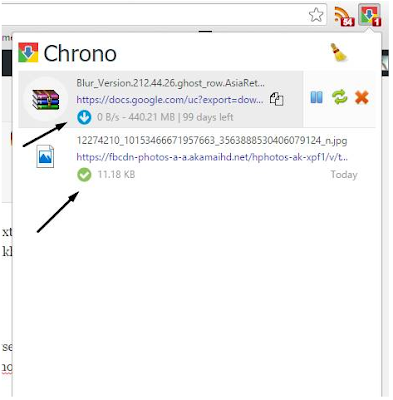
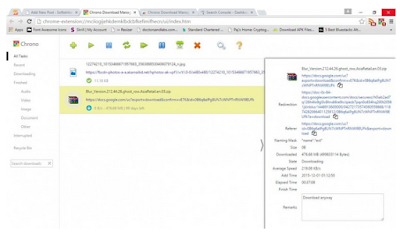
Post a Comment for "Cara Melanjutkan / Resume Download di Google Chrome Yang Tertunda, Begini caranya"